ввести телефон в контакт
Как зарегистрироваться в ВК с телефона и без: Пошаговая инструкция
Вконтакте занимает второе место по популярности среди всех социальных сетей, доступных пользователям в РФ. Количество людей, зарегистрированных в ней, превышает 0,5 миллиарда человек.
Хотите тоже стать частью одной из самых популярных соцсетей? Тогда я расскажу вам, как зарегистрироваться в ВК, с указанием своего номера телефона и без него.
Простой и быстрый способ регистрации во ВКонтакте с помощью телефона
Шаг №1. Перейдите по ссылке vk.com. В окне «Моментальная регистрация» в правой части страницы введите свое имя, фамилию и дату рождения. Нажмите кнопку «Продолжить».

Шаг №2. Введите свой номер телефона без указания кода. Обратите внимание, что на один номер можно зарегистрировать только один профиль ВКонтакте.
Поставьте галочку около пункта «Я ознакомился с правилами, политикой конфиденциальности и принимаю их условия». Затем нажмите на кнопку «Получить код».

Шаг №3. На указанный номер телефона поступит SMS-сообщение с пятизначным кодом. Введите его в соответствующее окно. Нажмите на кнопку «Отправить код».

Регистрация завершена. Заполните информацию о себе, добавьте аватар и можете приступать к поиску друзей.
Регистрация без номера телефона
Если Вы хотите зарегистрировать еще один профиль ВК или по каким-то причинам не желаете указывать свой фактический номер телефона, можете воспользоваться следующими способами.
Регистрация через Facebook
Если у Вас есть номер в социальной сети Facebook, его можно прикрепить к ВКонтакте. Для этого:
Шаг №1. Перейдите по ссылке vk.com. Затем наведите курсор мыши на зеленую кнопку «Продолжить регистрацию» в правой части экрана. После этого появится синяя кнопка «Продолжить с Facebook». Нажмите на нее.
Шаг №2. Введите свои данные, указанные при регистрации в Facebook (электронный адрес или номер телефона и пароль). Нажмите на кнопку «Вход».
Также Вы можете создать новый профиль в Facebook, правда для его регистрации все равно понадобится вводить номер телефона.

Регистрация через Pinger
Сервис Pinger позволяет создать виртуальный номер, с помощью которого можно будет зарегистрироваться Вконтакте. Сам сайт полностью на английском языке, и для его использования понадобится свежая версия Flash-плеера. Скачать ее можно бесплатно по ссылке https://adobe-flash-player.ru.softonic.com/
Шаг №1. Перейдите по адресу https://www.pinger.com/ и нажмите на кнопку Go. Нажмите на три горизонтальные полоски в правом верхнем углу страницы и выберите пункт TEXTFREE.
Шаг №2. Выберите вариант использования сервиса – на мобильном устройстве с IOS, Android или на компьютере. Я заходил на эту страницу с компьютера, поэтому выбрал вариант Available on the Web.
Шаг №3. Если у Вас есть аккаунты Google или Facebook, можете войти с их помощью. Если нет, нажмите на кнопку Sign Up в правом верхнем углу.
Введите логин (Username), пароль (Password), подтверждение пароля (Confirm password), возраст (Age), пол (Gender), адрес электронной почты (Email), капчу.
Нажмите на кнопку Sign Up. Запомните свой логин и пароль, в дальнейшем они могут вам пригодиться для полноценного использования страницы ВК.
Шаг №4. Выберите один из номеров и нажмите кнопку Confirm. Появится окно, где будут отражаться все сообщения, приходящие на виртуальный номер.
Шаг №5. Пройдите регистрацию с новым номером телефона, выполнив шаги из раздела «Простой и быстрый способ» этой статьи. Сообщение с кодом придет на открытую страницу сервиса Pinger.
Итак, как видите, процесс регистрации в соцсети Вконтакте не занимает много времени. Особенно, если это делать с действующим номером мобильного телефона.
Как добавить новый контакт в телефон андроид самсунг
Привет! Сегодня вы узнаете как добавить новый контакт в телефон андроид самсунг галакси. Вы можете легко добавлять контакты на свой смартфон samsung galaxy, любой модели S, A, J, Note, 1, 2, 3, 4, 5, 6, 7, 8, 9, 10, X. Всё очень просто и быстро. Смотри инструкцию далее и пиши комментарии, если есть вопросы. Погнали!)
Как добавить номер в контакт телефона андроид самсунг
На главном экране смартфона, найдите значок Контакты и нажмите на него.
Далее, на данной странице, внизу справа, нажмите на круглую кнопку с плюсом.
На странице создания контакта, вы можете указать:
В самом низу страницы, нажмите на вкладку Развернуть, вы можете добавить мелодию звонка для данного контакта. Мелодия будет звучать, только когда вам будет звонить этот контакт. Внизу справа, нажмите на вкладку Сохранить.
Для контакта, вы можете установить стандартное изображение, которое доступно по умолчанию. Можно сделать фото с помощью камеры, либо загрузить из галереи. После выбора фото, нажмите Сохранить.
Всё готово. Вы создали новый контакт. Он будет отображаться в списке всех контактов. Нажмите по его имени.
На странице контакта, вы можете позвонить ему, нажав на зелёную трубку телефона. Можно изменить информацию, нажав на вкладку внизу.
Остались вопросы? Напиши комментарий! Удачи!
AndroidTips
Андроид новости, обзоры, полезные советы
Как добавить номер телефона на андроиде
Не знаете как добавить новый телефон в список контактов на вашем Андроид устройстве? Не беда – мы научим вас как это сделать за несколько мгновений!
Сначала, давайте рассмотрим пару случаев. Случай первый: кто-то продиктовал/диктует вам номер телефона и вы хотите создать новый контакт с этим номером (или же вы знаете какой-то номер на память и теперь хотите записать его в свою новенькую телефонную книгу на смартфоне). Случай второй: вам звонили с какого-то номера и вы хотите этот номер подписать.
Так вот, в первом случае заходим прямиком в приложения «Контакты» (обычно, оно расположено внизу экрана на втором месте слева; или же нажмите на ярлык с несколькими параллельными троеточиями, который находиться внизу дисплея по центру, и здесь выберите название «Контакты»). Зашли. В более старых андоидах для добавления нового контакта вам нужно будет нажать на иконку человечка с плюсиком, которая находится в правом нижнем углу (иногда нужно легонько коснуться дисплея, чтобы данная картинка появилась); если у вас андроид поновее – тогда найдите внизу опцию «новый контакт» (или «добавить контакт»).
В открывшемся окне нажимаем на поле «Полное имя» и вводим названия нашего нового контакта. Теперь переходим к полю «Телефон» и прописываем желаемый номер. После завершения – нажимаем на галочку в правом верхнем углу экрана.
Как указать в профиле ВК номер телефона
Приветствую!
В этой подробной пошаговой инструкции, с фотографиями, мы покажем вам, как добавить номер телефона и настроить его видимость для других пользователей социальной сети.
Воспользовавшись ей, вы с лёгкостью справитесь с данной задачей.
Добавляем номер телефона в свой профиль Вконтакте
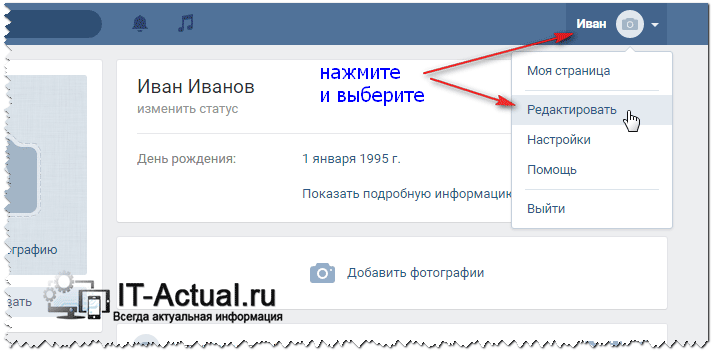
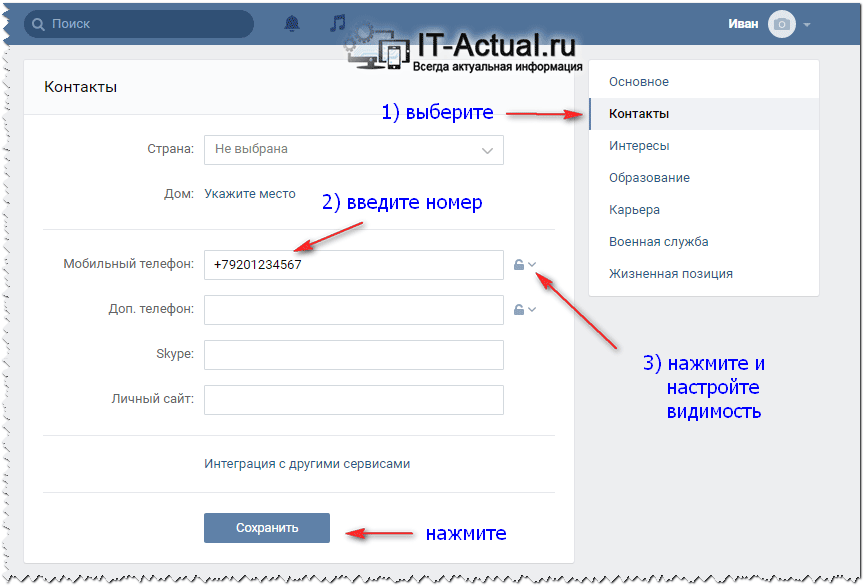
После ввода номера и настройки его видимости нажмите на кнопку Сохранить.
Готово. Ваш номер отобразится на главной странице вашего профиля и будет доступен к просмотру другими пользователями, если вы настроили соответствующее разрешение в настройках видимости.
Если у вас остались вопросы, вы можете задать их в комментариях.
Как добавить контакт в Ватсап
Основой любого общения является наличие собеседников, вне зависимости от того, где оно совершается. Приложение WhatsApp объединяет миллионы пользователей, где каждый может найти собеседников.
Расширить круг общения можно путем добавления новых номеров в перечень друзей.
Мессенджер позволяет совершить данную операцию несколькими способами, при этом следует ознакомиться с существующими правилами.
Правила приложения по добавлению контактов
Разработчики мессенджера позаботились о том, чтобы максимально упростить процедуру внесения новых данных для связи в перечень друзей. Основой является тот список, который основывается на данных с телефона. Чтобы расширить круг общения, рекомендуется предварительно ознакомиться со справочными сведениями в контакт-листе программы. 
Все номера телефонов после установки WhatsApp автоматически добавляются в контакт-лист. Соответственно система сразу распознает зарегистрированных пользователей. С ними вы можете начать общение в любое удобное для вас время. Однако можно также добавить и новых собеседников.
Добавляем контакт в WhatsApp по номеру телефона
Один из доступных способов внесения нового абонента в книгу Ватсап является использование его мобильного номера.
Добавить его можно выполнив следующую операцию:
После этого остается только ожидать подтверждения. Человек может принять приглашение или отклонить, не желая устанавливать дополнительные приложения на свой смартфон. Однако для уверенности можно лично его убедить использовать WhatsApp в качестве средства связи.
Добавляем контакты в WhatsApp из книги контактов
Принцип данного способа практически схожий с предыдущей методой. Опять же понадобится отправлять запросы. Способ актуален для тех, кто хочет сделать комфортным общение с тем товарищем, который уже есть в телефонной книге.
Для этого потребуется:
Далее все будет зависеть непосредственно от человека, которому было выслано приглашение.
Дополнительные способы
В системе WhatsApp включено много полезных функций, поэтому можно воспользоваться наиболее удобным вариантом для себя. Это позволяет максимально ускорить и упростить задачу. К примеру, в списке друзей приложения есть кнопка Новый контакт. С ее помощью можно добавлять друзей, которые ранее не были в записной книге телефона.
Также в общих настройках программы включена аналогичная функция приглашения. Для перехода к ней, нужно вызывать главное меню Ватсапа, после чего открывать – Настройки.
Среди доступных опций будет и нужная вам. Для продолжения операции нужно будет коснуться надписи – Пригласить друга.
Остальное выполняется по стандартной для мессенджера процедуре. В итоге созданы максимально комфортные условия и широкие возможности для расширения списка контактов.
















